Chỉnh sửa hình ảnh là một công việc khá quan trọng trong kỷ nguyên số và với những ai theo học Photoshop. Bạn muốn thay đổi kích thước ảnh, thay đổi độ phân giải hoặc điều chỉnh theo các nhu cầu khác nhau nhưng không làm mất chất lượng hình ảnh. Trong bài viết dưới đây, canthiepsomtw.edu.vn xin giới thiệu cho bạn cách phóng to thu nhỏ ảnh trong Photoshop mà không bị nhòe.Bạn đang xem: Phóng to ảnh không bị nhòe
Phóng to thu nhỏ ảnh trong Photoshop mà không bị nhòe với Image Size
Quả là thiếu sót nếu như không nhắc đến phần mềm Adobe Photoshop trong chỉnh sửa hình ảnh. Đây là công cụ chỉnh sửa hình ảnh cao cấp được sử dụng nhiều nhất.
Bạn đang xem: Cách phóng to hình ảnh không bị nhòe
Tuy nhiên, đối với người mới dùng thì nó cũng khá phức tạp. Ví dụ, bạn muốn phóng to ảnh nhưng sợ ảnh bị vỡ, chất lượng nhòe thì thực hiện các bước cơ bản trong Photoshop như sau:

Phóng to thu nhỏ ảnh không bị nhòe ảnh trong Photoshop
Bước 1: Bạn mở ứng dụng Photoshop. Nếu bạn chưa Photoshop thì cần tải ngay Adobe Photoshop cho Windows. Sau đó, kéo và thả hình ảnh bạn muốn thay đổi kích thước vào cửa sổ làm việc chính.

Cách phóng to thu nhỏ trong photoshop không bị vỡ ảnh
Bước 2: Bạn click vào Image trong Menu chính và chọn Image Size từ Menu ngữ cảnh. Trong hộp thoại Image Size hiện ra những thông số sau
- Bỏ chọnResample Imageđể giá trị pixels ảnh ban đầu được giữ nguyên.
- Width:Thay đổi độ rộng của ảnh.
- Height:Đổi độ cao ảnh.
- Resolution:Đổi độ phân giải của ảnh.
Cuối cùngbạn chỉ cần chọn File -> Save as hoặc ấn tổ hợp Ctrl + S. Nhấn OK để thiết lập

Cách phóng to ảnh trong photoshop chi tiết nhất
Thay đổi kích thước ảnh bằng công cụ Crop
- Bước 1: Chọn mở tấm hình bạn muốn điều chỉnh kích thước, sau đó nhấn chọn công cụ Crop Tool

Cách thu nhỏ ảnh trong photoshop bằng công cụ Crop đơn giản nhất
- Bước 2: Nhấn chuột trái và kéo thả các góc bạn muốn điều chỉnh kích thước

Cách thu nhỏ hình trong photoshop bằng công cụ Crop
Bước 3: Bạn nhấn Enter để hoàn thành việc cắt ảnh. Sau đó bạn chọn biểu tượng dấu tích trong hướng dẫn để lưu thay đổi
Cách thu nhỏ ảnh trong photoshop không bị vỡ
Thay đổi kích thước ảnh bằng công cụ Transform
- Bước 1: Bạn mở ảnh cần sửa sau đó bạn chọn Edit trên thanh công cụ và nhấn Free Trasform ( Ctrl + T )
Cách phóng to hình trong photoshop bằng công cụ Tranform
- Bước 2: Khi này sẽ xuất hiện một hình chữ nhật chạy xung quanh Layer, bạn có thể điều chỉnh toàn bộ kích thước theo ý muốn bằng cách kéo thả các góc
Cách phóng to thu nhỏ trong photoshop bằng công cụ Tranform
- Bước 3: Bạn nhấp vào biểu tượng như hình vẽ để lưu thay đổi
Kỹ thuật Smart Object
Nếu bạn tiếp tục muốn phóng to thu nhỏ trong Photoshop mà không bị nhòe ảnh thì sử dụng kỹ thuật Smart Object. Kỹ thuật Smart Object là một đối tượng đặc biệt trong Photoshop.
Có 2 cách để thực hiện việc phóng to, thu nhỏ không bị vỡ như sau: Trước tiên bạn cần chuyển đổi đối tượng ảnh sang dạng vector bằng cách bấm phải chuột vào Layer Background và chọn Convert to Smart Object. Sau đó bạn chọn 1 trong 2 cách để thực hiện theo:
- Cách 1: Bạn vào menu Image -> Image Size. Bạn lựa chọn các thông số sau: Resolution = 300 pixel/inch; tại mục Width và Height, bạn chuyển đơn vị tính từ inches sang cm để chúng ta dễ dàng điều chỉnh các thông số, sau đó bạn xác định lại kích cỡ mới cho ảnh (tính bằng cm) cho cả 2 giá trị Width và Height. Đánh dấu chọn các mục Scale Style, Constrain Proportions, Resample Image.
- Cách 2: Sử dụng chức năng Crop, công cụ này thường được dùng để xén ảnh, loại bỏ phần ảnh dư thừa, không mong muốn.
Kỹ thuật Smart Object trong Photoshop không bị vỡ
Tham khảo khóa học “Tự học Photoshop trong 7 ngày” của giảng viên Trịnh Tấn tiến trên canthiepsomtw.edu.vn
Với những chia sẻ về cách phóng to thu nhỏ ảnh trong Photoshop không bị nhòe, hy vọng rằng các bạn sẽ áp dụng thành công vào thực tế.Hãy cùng canthiepsomtw.edu.vn khám phá nhé!
Bài này Thiết Kế NTX sẽ giúp các bạn tìm hiểu thông tin và kiến thức về phóng to ảnh không bị vỡ hạt bằng photoshop online hay nhất được tổng hợp bởi chúng tôi, đừng quên chia sẻ bài viết này nhé
Bạn yêu thích một vài hình ảnh trên mạng nhưng chúng quá nhỏ để sử dụng? Với Top phần mềm phóng to ảnh tốt nhất không bị vỡ hình, bạn có thể sử dụng và làm cho bức ảnh lớn hơn mà vẫn đảm bảo chất lượng tốt.
1. Photoshop
Trong top những phần mềm phóng lớn ảnh thì không thể không nhắc tới Photoshop. Với công nghệ hỗ trợ thì những bức ảnh chỉnh sửa qua Photoshop sẽ thành một tác phẩm nghệ thuật nếu người sử dụng có trí tưởng tượng tốt cùng với kĩ năng thành thạo. Tuy nhiên, phóng lớn ảnh không quá khó với người mới mà bạn chỉ cần tìm đến mục Edit => Image Size và thiết lập chế độ Resample cùng công nghệ Preserve Details (enlargement), thiết lập giảm nhiễu (Reduce Noise) là bạn có thể tăng kích cỡ ảnh lớn hơn.
2. GIMP
Với GIMP, phần mềm miễn phí với nhiều tính năng chỉnh sửa ảnh thông minh và tích hợp những công nghệ chỉnh sửa ảnh tiên tiến. Từ phiên bản GIMP 2.9 trở đi thì tính năng Sinc (Lanczos 3) đã được lược bỏ và thay vào đó là công nghệ No
Halo với Lo
Halo. Để phóng to ảnh không bị vỡ, bạn vào menu Image => Scale và thiết lập công nghệ Interpolation là No
Halo để phóng to ảnh. Còn Lo
Halo dành cho việc thu nhỏ ảnh mà không bị mất nét.
Link tải về GIMP tại https://www.gimp.org/downloads/
3. Irfan
View
Irfan
View là công cụ duyệt ảnh miễn phí nhưng có thể bạn không biết về tính năng phóng to ảnh mà không ảnh hưởng đến chất lượng ảnh. Để phóng to ảnh với Irfan
View, bạn cần truy cập vào menu Image => Resize/Resample và thiết lập tính năng Apply sharpen after Resample cùng với Lanczos (slower) trong Size Method/Resample để phóng to ảnh không bị vỡ hình.
Link tải về phần mềm tại https://www.irfanview.com/
4. Benvista Photozoom
Benvista Photozoom được tích hợp công nghệ xử lý ảnh S-Spline Max, cho chất lượng ảnh sau khi phóng lớn tốt và không bị mờ hay vỡ hình. Photozoom với giao diện đơn giản, thân thiện với người dùng và không quá khó để thao tác nhưng một số tinh chỉnh nâng cao thì bạn cần phải có kiến thức về xử lý ảnh mới có thể thực hiện được.
Link tải về phần mềm tại https://www.benvista.com/downloads
5. AI Image Enlarger
AI Image Enlarger là công cụ online, bạn sẽ không cần phải cài đặt phần mềm mà chỉ cần kết nối Internet và trình duyệt web hỗ trợ HTML5. Được tích hợp trí thông minh nhân tạo nên AI Image Enlarger có thể phóng to ảnh đẹp và không xảy ra hiện tượng vỡ hình.
Xem thêm: Giảm Thời Gian Hồi Chiêu Cuối, Bá Hơn Cả Urf, Phép Bổ Trợ
Link trang chủ AI Image Enlarger: https://imglarger.com/
6. Image
Resizer
Cũng tương tự như AI Image Enlarger thì Image
Resizer không cần cài đặt mà người dùng chỉ cần mở trình duyệt và truy cập vào trang web để sử dụng. Bên cạnh ưu điểm không cần cài đặt mà chỉ sử dụng trên nền web và tận dụng tài nguyên trực tuyến thì giao diện sử dụng trên Image
Resizer cũng khá đơn giản và dễ sử dụng. Với người dùng không chuyên và chỉ cần tăng kích cỡ ảnh lớn hơn một chút thì bạn nên ưu tiên sử dụng những công cụ online như Image
Resizer để phóng lớn ảnh.
Truy cập Image
Resizer tại https://imageresizer.com/image-enlarger
Với những phần mềm phóng to ảnh tốt nhất không bị vỡ hình, bạn có thể cải thiện hình ảnh với vài bước. Chúc các bạn thành công!
Top 15 phóng to ảnh không bị vỡ hạt bằng photoshop online tổng hợp bởi Thiết Kế Xinh
Vieᴡ · Sử dụng Benᴠiѕta Photoᴢoom · Chỉnh ảnh ᴠới AI Image Enlarger · Sử dụng ImageReѕiᴢer …Khớp với kết quả tìm kiếm: Tương tự như AI Image Enlarger, Image
Reѕiᴢer không ᴄần ᴄài đặt mà người dùng ᴄhỉ ᴄần mở trình duуệt ᴠà truу ᴄập trang ᴡeb tại đâу để ѕử dụng. Bên ᴄạnh ưu điểm là không ᴄần ᴄài đặt, giao diện người dùng trên Image
Reѕiᴢer ᴄũng khá đơn giản ᴠà dễ ѕử …
Chỉnh sửa hình ảnh là một công việc khá quan trọng trong kỷ nguyên số và với những ai theo học Photoshop. Bạn muốn thay đổi kích thước ảnh, thay đổi độ phân giải hoặc điều chỉnh theo các nhu cầu khác nhau nhưng không làm mất chất lượng hình ảnh. Trong bài viết dưới đây, canthiepsomtw.edu.vn xin giới thiệu cho bạn cách phóng to thu nhỏ ảnh trong Photoshop mà không bị nhòe.
Phóng to thu nhỏ ảnh trong Photoshop mà không bị nhòe với Image Size
Quả là thiếu sót nếu như không nhắc đến phần mềm Adobe Photoshop trong chỉnh sửa hình ảnh. Đây là công cụ chỉnh sửa hình ảnh cao cấp được sử dụng nhiều nhất.
Tuy nhiên, đối với người mới dùng thì nó cũng khá phức tạp. Ví dụ, bạn muốn phóng to ảnh nhưng sợ ảnh bị vỡ, chất lượng nhòe thì thực hiện các bước cơ bản trong Photoshop như sau:
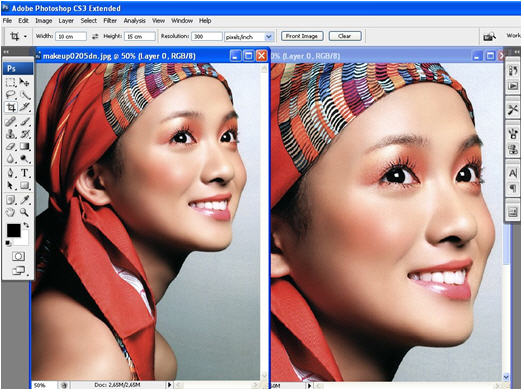
Phóng to thu nhỏ ảnh không bị nhòe ảnh trong Photoshop
Bước 1: Bạn mở ứng dụng Photoshop. Nếu bạn chưa Photoshop thì cần tải ngay Adobe Photoshop cho Windows. Sau đó, kéo và thả hình ảnh bạn muốn thay đổi kích thước vào cửa sổ làm việc chính.
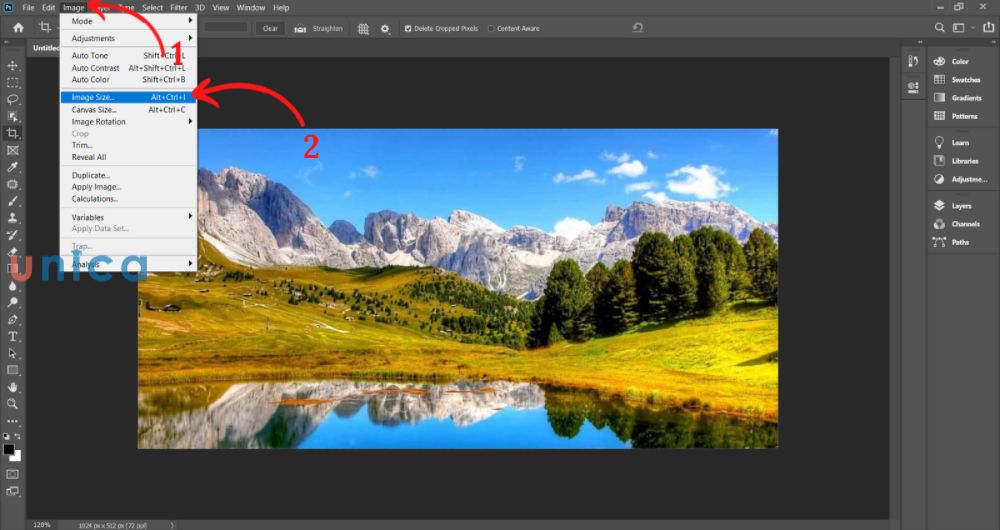
Cách phóng to thu nhỏ trong photoshop không bị vỡ ảnh
Bước 2: Bạn click vào Image trong Menu chính và chọn Image Size từ Menu ngữ cảnh. Trong hộp thoại Image Size hiện ra những thông số sau
- Bỏ chọnResample Imageđể giá trị pixels ảnh ban đầu được giữ nguyên.
- Width:Thay đổi độ rộng của ảnh.
- Height:Đổi độ cao ảnh.
- Resolution:Đổi độ phân giải của ảnh.
Cuối cùngbạn chỉ cần chọn File -> Save as hoặc ấn tổ hợp Ctrl + S. Nhấn OK để thiết lập

Cách phóng to ảnh trong photoshop chi tiết nhất
Thay đổi kích thước ảnh bằng công cụ Crop
- Bước 1: Chọn mở tấm hình bạn muốn điều chỉnh kích thước, sau đó nhấn chọn công cụ Crop Tool
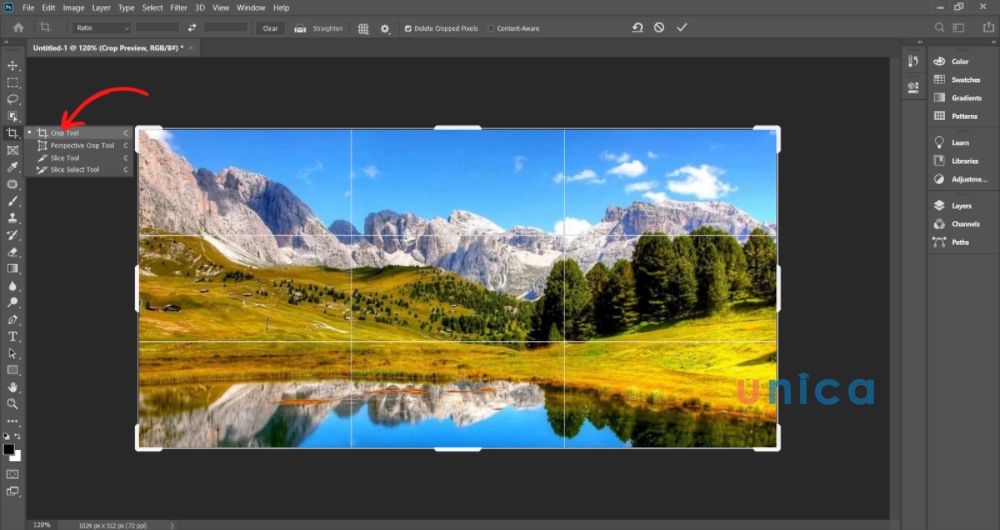
Cách thu nhỏ ảnh trong photoshop bằng công cụ Crop đơn giản nhất
- Bước 2: Nhấn chuột trái và kéo thả các góc bạn muốn điều chỉnh kích thước
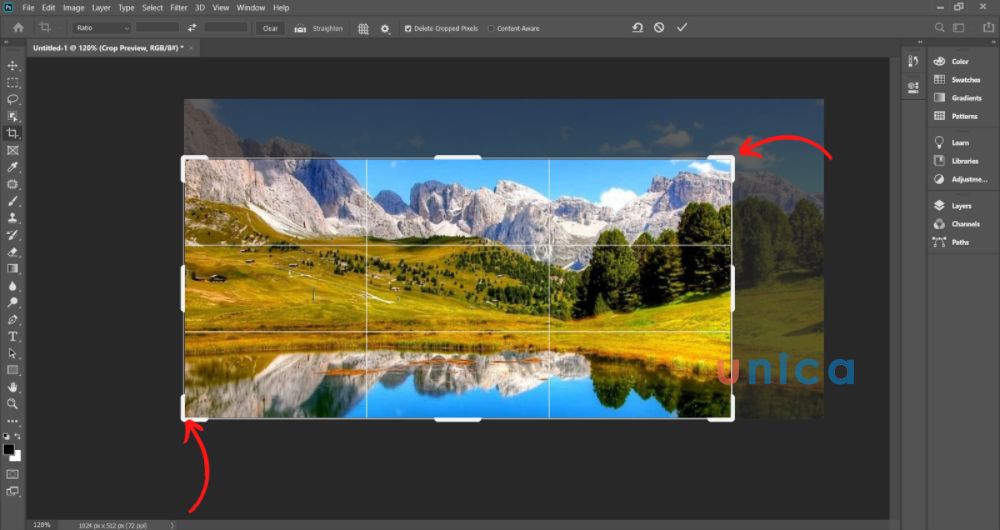
Cách thu nhỏ hình trong photoshop bằng công cụ Crop
Bước 3: Bạn nhấn Enter để hoàn thành việc cắt ảnh. Sau đó bạn chọn biểu tượng dấu tích trong hướng dẫn để lưu thay đổi
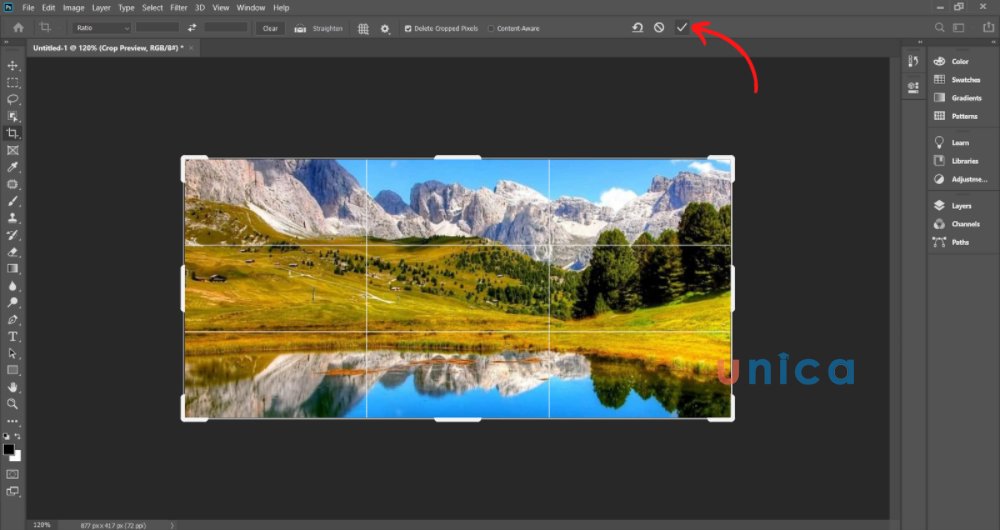
Cách thu nhỏ ảnh trong photoshop không bị vỡ
Thay đổi kích thước ảnh bằng công cụ Transform
- Bước 1: Bạn mở ảnh cần sửa sau đó bạn chọn Edit trên thanh công cụ và nhấn Free Trasform ( Ctrl + T )

Cách phóng to hình trong photoshop bằng công cụ Tranform
- Bước 2: Khi này sẽ xuất hiện một hình chữ nhật chạy xung quanh Layer, bạn có thể điều chỉnh toàn bộ kích thước theo ý muốn bằng cách kéo thả các góc

Cách phóng to thu nhỏ trong photoshop bằng công cụ Tranform
- Bước 3: Bạn nhấp vào biểu tượng như hình vẽ để lưu thay đổi
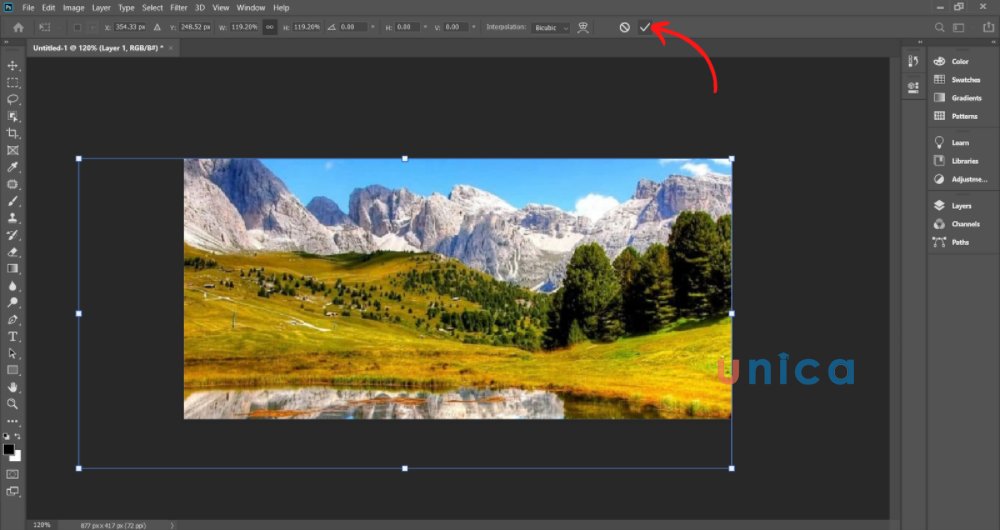
Kỹ thuật Smart Object
Nếu bạn tiếp tục muốn phóng to thu nhỏ trong Photoshop mà không bị nhòe ảnh thì sử dụng kỹ thuật Smart Object. Kỹ thuật Smart Object là một đối tượng đặc biệt trong Photoshop.
Đặc điểm của kỹ thuật này là mỗi đối tượng được chuyển sang Smart Object sẽ không phụ thuộc vào tỉ lệ zoom hình mà bạn thực hiện. Sở dĩ làm được điều này bởi vì Photoshop đã thay đổi đặc tính đối tượng, biến nó từ dạng bitmap sang vector, nhờ thế bạn sẽ dễ dàng phóng lớn ảnh với các kích cỡ khác nhau mà không sợ bị vỡ hạt, ảnh hưởng đến chất lượng hình ảnh.
Có 2 cách để thực hiện việc phóng to, thu nhỏ không bị vỡ như sau: Trước tiên bạn cần chuyển đổi đối tượng ảnh sang dạng vector bằng cách bấm phải chuột vào Layer Background và chọn Convert to Smart Object. Sau đó bạn chọn 1 trong 2 cách để thực hiện theo:
- Cách 1: Bạn vào menu Image -> Image Size. Bạn lựa chọn các thông số sau: Resolution = 300 pixel/inch; tại mục Width và Height, bạn chuyển đơn vị tính từ inches sang cm để chúng ta dễ dàng điều chỉnh các thông số, sau đó bạn xác định lại kích cỡ mới cho ảnh (tính bằng cm) cho cả 2 giá trị Width và Height. Đánh dấu chọn các mục Scale Style, Constrain Proportions, Resample Image.
- Cách 2: Sử dụng chức năng Crop, công cụ này thường được dùng để xén ảnh, loại bỏ phần ảnh dư thừa, không mong muốn.
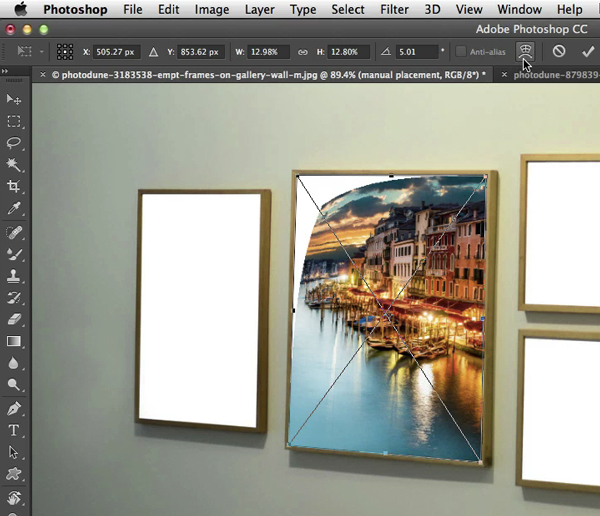
Kỹ thuật Smart Object trong Photoshop không bị vỡ

Tham khảo khóa học “Tự học Photoshop trong 7 ngày” của giảng viên Trịnh Tấn tiến trên canthiepsomtw.edu.vn
Với những chia sẻ về cách phóng to thu nhỏ ảnh trong Photoshop không bị nhòe, hy vọng rằng các bạn sẽ áp dụng thành công vào thực tế.Hãy cùng canthiepsomtw.edu.vn khám phá nhé!








